Remova o sequestrador de navegador Charming Tab
Sequestrador de NavegadorTambém conhecido como: redirecionamento charming-tab.com
Faça uma verificação gratuita e verifique se o seu computador está infectado.
REMOVER AGORAPara usar a versão completa do produto, precisa de comprar uma licença para Combo Cleaner. 7 dias limitados para teste grátis disponível. O Combo Cleaner pertence e é operado por RCS LT, a empresa-mãe de PCRisk.
Instruções para remoção do sequestrador de navegador Charming Tab
O que é Charming Tab?
Charming Tab foi desenvolvido para sequestrar navegadores, alterando algumas das suas configurações para charming-tab.com, o endereço de um mecanismo de pesquisa falso. Outro problema com a maioria das aplicações deste tipo é que são projetados para recolher vários dados. É comum que os utilizadores façam o descarregamento e os instalem involuntariamente, portanto, são classificadas como aplicações potencialmente indesejadas (APIs).
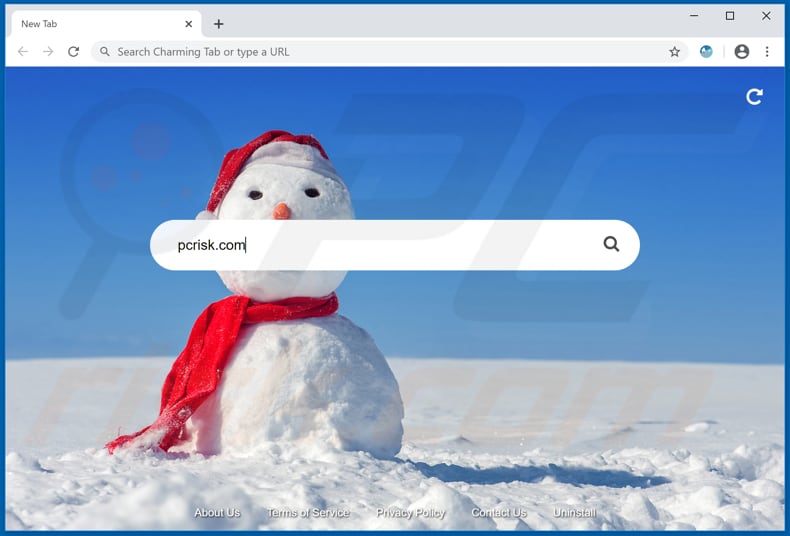
Após a instalação, o separador Charming altera as configurações, como endereço de um mecanismo de pesquisa padrão, página inicial e novo separador. os define como charming-tab.com, para que os utilizadores sejam forçados a visitar este endereço ao abrir um navegador, novo separador e inserir consultas de pesquisa na barra de URL. Charming-tab.com redireciona os utilizadores para o google.com.br, fornece resultados gerados pelo Google. Portanto, como um mecanismo de pesquisa, é completamente inútil. Para remover charming-tab.com das configurações do navegador, é necessário desinstalar o Charming Tab primeiro. Isso ocorre porque aplicações deste tipo não permitem que os utilizadores modifiquem as configurações que foram alteradas por enquanto estiverem instalados. Além disso, é possível que o Charming Tab seja projetado para recolher vários dados, como geolocalizações, consultas de pesquisa inseridas, endereços das páginas visitadas, endereços IP e/ou outros dados de navegação. No entanto, também pode ser capaz de aceder informações confidenciais. O problema é que os seus desenvolvedores podem usar indevidamente os dados recolhidos para gerar rendimento ao vender-os a terceiros (potencialmente criminosos cibernéticos). Portanto, se o Charming Tab ou qualquer outra aplicação deste tipo estiver instalada num navegador e/ou sistema operativo, deverá ser desinstalado imediatamente. As aplicações deste tipo podem ser a razão por trás de problemas relacionados à segurança da navegação, privacidade online, roubo de identidade e/ou outros problemas.
| Nome | Charming Tab |
| Tipo de Ameaça | Sequestrador de navegador, Redirecionar, Sequestrador de pesquisa, Barra de ferramentas, Novo separador indesejado |
| Extensão(s) do Navegador | Charming Tab |
| Funcionalidade Suposta | Esta aplicação deve fornecer aos utilizadores uma página inicial personalizada/novo separador |
| URL Promovido | charming-tab.com |
| A Servir o Endereço de IP (charming-tab.com) | 104.27.184.67 |
| Configurações do Navegador Afetado | Página inicial, novo separador URL, mecanismo de pesquisa padrão |
| Sintomas | Configurações manipuladas do navegador da Internet (página inicial, mecanismo de pesquisa padrão da Internet, novas configurações do separador). Os utilizadores são obrigados a visitar o site do sequestrador e pesquisar na Internet a usar os seus mecanismos de pesquisa. |
| Métodos de Distribuição | Os anúncios pop-up fraudulentos, instaladores de software gratuitos (pacotes), instaladores falsos do Flash Player. |
| Danos | O rastreio do navegador da Internet (possíveis problemas de privacidade), exibir anúncios indesejados, redirecionar para sites duvidosos. |
| Remoção do Malware (Windows) |
Para eliminar possíveis infecções por malware, verifique o seu computador com software antivírus legítimo. Os nossos investigadores de segurança recomendam a utilização do Combo Cleaner. Descarregar Combo CleanerO verificador gratuito verifica se o seu computador está infectado. Para usar a versão completa do produto, precisa de comprar uma licença para Combo Cleaner. 7 dias limitados para teste grátis disponível. O Combo Cleaner pertence e é operado por RCS LT, a empresa-mãe de PCRisk. |
O rastreio do navegador da Internet (possíveis problemas de privacidade), exibir anúncios indesejados, redirecionar para sites duvidosos são Translations Instant, Search Sherpa e GameSearch. Na maioria das vezes, estas aplicações são projetados para promover algum mecanismo de pesquisa falso (seu endereço) e recolher alguns dados. Eles tendem a ser anunciados como aplicações legítimas e úteis, que supostamente oferecem alguns recursos, melhoram a experiência de navegação, etc. Embora, muitas vezes, os sequestradores de navegador sejam inúteis e possam causar vários problemas. Portanto, o Ocultar histórico (ou outra aplicação deste tipo) já está instalado num navegador e/ou computador, e deve ser eliminado o mais rápido possível.
Como é que Charming Tab foi instalado no meu computador?
Normalmente, os utilizadores descarregam e/ou instalam sequestradores de navegador quando descarregam e/ou instalam programas que os incluem nas suas configurações como ofertas adicionais. Na maioria dos casos, essas ofertas podem ser encontradas em "Avançadas", "Personalizadas", "Manuais" ou em outras configurações. Embora nem todos os utilizadores os verifiquem e alterem. Ao deixar as configurações padrão inalteradas, os utilizadores geralmente descarregam e/instalam não apenas o software que procuram descarregar e/ou instalar, mas também algumas APIss. Esse método de distribuição de software é conhecido como "agregação". Além disso, algumas vezes as APIs podem, sem saber, ser descarregues e/ou instalados através de anúncios fraudulentos. No entanto, isso acontece apenas quando os utilizadores clicam em anúncios criados para executar determinados scripts.
Como evitar a instalação de aplicações potencialmente indesejadas?
Não é recomendável descarregar (ou instalar) programas ou ficheiros através de descarregadores, instaladores, clientes de torrents, eMule ou outras redes peer-to-peer, sites não oficiais, etc. Isso deve ser feito a usar apenas sites oficiais e links diretos . Além disso, é importante não deixar "Personalizadas", "Avançadas" ou outras configurações semelhantes incluídas nas configurações de descarregamento e/ou instalação de vários programas, especialmente gratuitos. Essas configurações geralmente mencionam ofertas para descarregar ou instalar software adicional. Além disso, é recomendável não clicar em anúncios intrusivos que aparecem em sites questionáveis. Muitas vezes, estes anúncios abrem sites não confiáveis, em alguns casos, causam descarregamentos e instalações indesejados. Se algumas extensões, complementos ou/e plug-ins suspeitos e indesejados já estiverem instalados num navegador ou/e programas deste tipo estiverem instalados no sistema operativo, deverão ser desinstalados imediatamente. Se o seu computador já estiver infectado com o Charming Tab, recomendamos executar uma verificação com Combo Cleaner Antivirus para Windows para eliminar automaticamente este sequestrador de navegador.
Charming-tab.com redireciona para google.com (GIF):
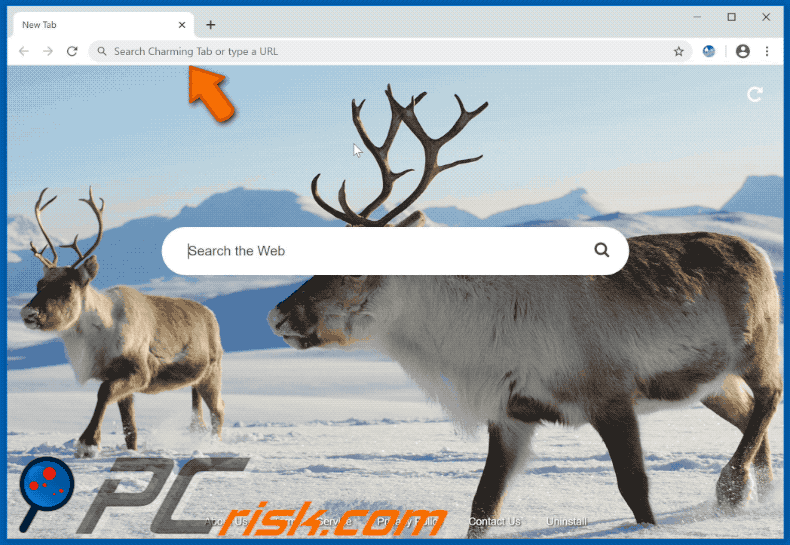
Remoção automática instantânea do malware:
A remoção manual de ameaças pode ser um processo moroso e complicado que requer conhecimentos informáticos avançados. O Combo Cleaner é uma ferramenta profissional de remoção automática do malware que é recomendada para se livrar do malware. Descarregue-a clicando no botão abaixo:
DESCARREGAR Combo CleanerAo descarregar qualquer software listado no nosso website, concorda com a nossa Política de Privacidade e Termos de Uso. Para usar a versão completa do produto, precisa de comprar uma licença para Combo Cleaner. 7 dias limitados para teste grátis disponível. O Combo Cleaner pertence e é operado por RCS LT, a empresa-mãe de PCRisk.
Menu rápido:
- O que é Charming Tab?
- PASSO 1. Desinstale a aplicação Charming Tab a usar o Painel de Controlo.
- PASSO 2. Remova o redirecionamento charming-tab.com do Internet Explorer.
- PASSO 3. Remova o sequestrador de navegador Charming Tab do Google Chrome.
- PASSO 4. Remova a página inicial charming-tab.com e o mecanismo de pesquisa padrão do Mozilla Firefox.
- PASSO 5. Remova o redirecionamento charming-tab.com do Safari.
- PASSO 6. Remova os plug-ins não autorizados do Microsoft Edge.
Remoção do sequestrador de navegador Charming Tab:
Utilizadores Windows 10:

Clique com o botão direito do rato no canto inferior esquerdo do ecrã, seleccione Painel de Controlo no Menu de Acesso Rápido. Na janela aberta, escolha Desinstalar um Programa.
Utilizadores Windows 7:

Clique Início ("Logo Windows" no canto inferior esquerdo do seu ambiente de trabalho), escolha o Painel de Controlo. Localize Programas e clique em Desinstalar um programa.
Utilizadores macOS (OSX):

Clique Finder, na janela aberta selecione Aplicações. Arraste a app da pasta das Aplicações para a Reciclagem (localizado em Dock), e depois clique com o botão direito no botão da Reciclagem e selecione Esvaziar Reciclagem.
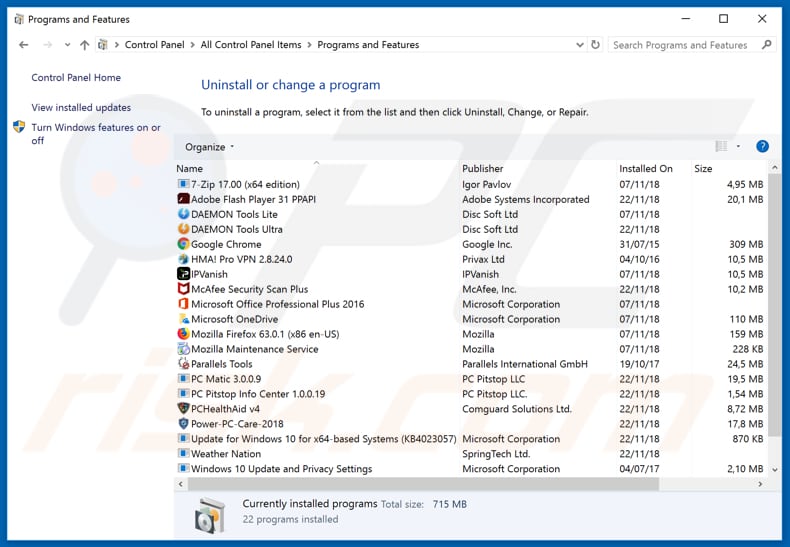
Na janela de desinstalação de programas: procure as aplicações suspeitas recentemente instaladas (por exemplo, "Charming Tab"), selecione essas entradas e clique em "Desinstalar" ou " top-antivirus".
Após desinstalar as aplicações potencialmente indesejadas (que causam o redirecionamento do navegador para o site charming-tab.com), verifique o seu computador quanto a componentes indesejados restantes. Para verificar o seu computador, use o software de remoção de malware recomendado.
DESCARREGAR removedor de infeções por malware
Combo Cleaner faz uma verificação se o seu computador estiver infetado. Para usar a versão completa do produto, precisa de comprar uma licença para Combo Cleaner. 7 dias limitados para teste grátis disponível. O Combo Cleaner pertence e é operado por RCS LT, a empresa-mãe de PCRisk.
Remoção do sequestrador de navegador Charming Tab dos navegadores da Internet:
O vídeo demonstra como remover os redirecionamentos do navegador:
 Remova os complementos maliciosos do Internet Explorer:
Remova os complementos maliciosos do Internet Explorer:
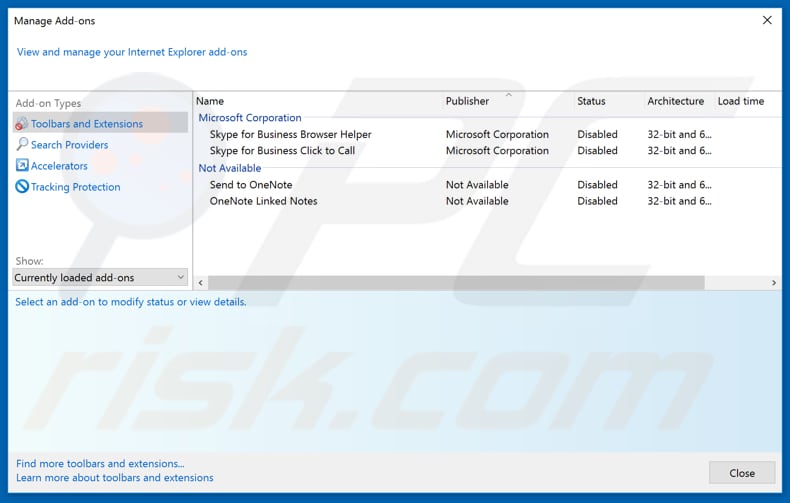
Clique no ícone de opções do Internet Explorer ![]() (no canto superior direito do Internet Explorer), selecione "Gerir Complementos". Procure pelas extensões suspeitas instaladas recentemente, selecione essas entradas e clique em "Remover".
(no canto superior direito do Internet Explorer), selecione "Gerir Complementos". Procure pelas extensões suspeitas instaladas recentemente, selecione essas entradas e clique em "Remover".
Mude a sua página inicial:
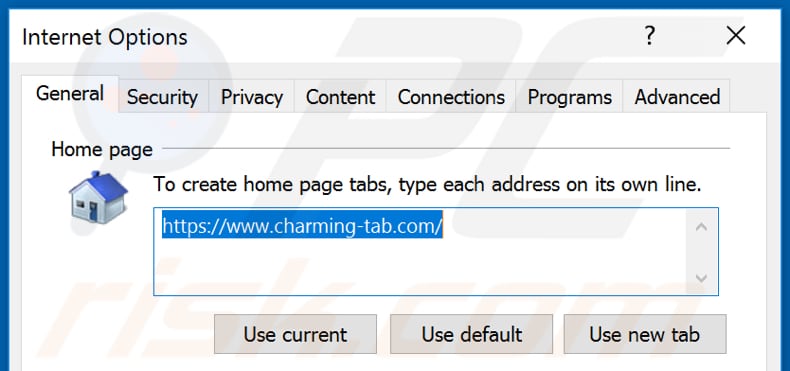
Clique no ícone de opções do Internet Explorer ![]() (no canto superior direito do Internet Explorer), selecione "Opções da Internet", na janela aberta remova hxxp://charming-tab.com e insira o seu domínio preferido, que será aberto sempre que inicia o Internet Explorer. Também pode inserir about: blank para abrir uma página em branco ao iniciar o Internet Explorer.
(no canto superior direito do Internet Explorer), selecione "Opções da Internet", na janela aberta remova hxxp://charming-tab.com e insira o seu domínio preferido, que será aberto sempre que inicia o Internet Explorer. Também pode inserir about: blank para abrir uma página em branco ao iniciar o Internet Explorer.
Altere o seu mecanismo de pesquisa padrão:
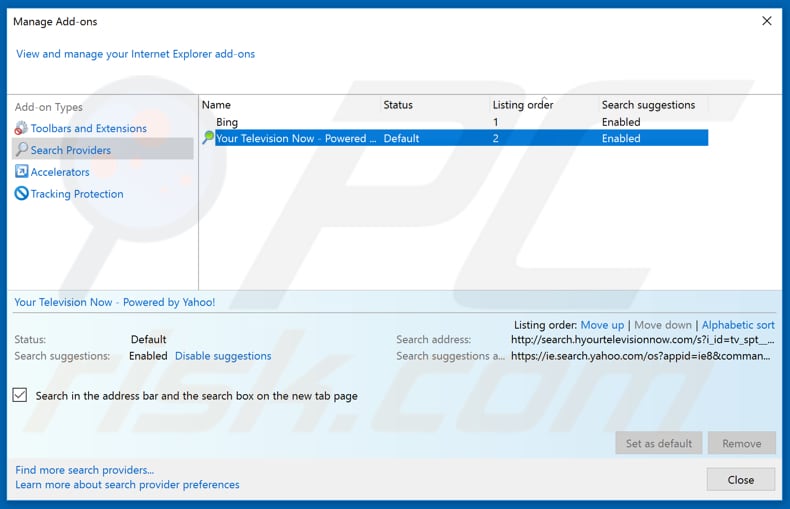
Clique no ícone de opções do Internet Explorer ![]() (no canto superior direito do Internet Explorer), selecione "Gerir Complementos". Na janela aberta, selecione "Provedores de Pesquisa", defina "Google", "Bing" ou qualquer outro mecanismo de pesquisa preferido como padrão e remova "Charming Tab".
(no canto superior direito do Internet Explorer), selecione "Gerir Complementos". Na janela aberta, selecione "Provedores de Pesquisa", defina "Google", "Bing" ou qualquer outro mecanismo de pesquisa preferido como padrão e remova "Charming Tab".
Método opcional:
Se continuar a ter problemas com a remoção do redirecionamento charming-tab.com, pode repor as suas definições padrão do Internet Explorer.
Utilizadores Windows XP: Clique em Iniciar, clique em Executar, na janela aberta, digite inetcpl.cpl. Na janela aberta clique no separador Avançado, e depois clique em Repor.

Utilizadores Windows Vista e Windows 7: Clique no logo do Windows, na caixa de pesquisa iniciar, escreva inetcpl. cpl e clique em entrar. Na janela aberta clique no separador Avançado e depois clique em Repor.

Utilizadores Windows 8: Abra o Internet Explorer e clique no ícone da ferramenta. Selecione Opções da Internet.

Na janela aberta, selecione o separador Avançado.

Clique no botão Repor.

Confirme que pretende redefinir as configurações do Internet Explorer para padrão clicando no botão Repor.

 Remova as extensões maliciosas do Google Chrome:
Remova as extensões maliciosas do Google Chrome:
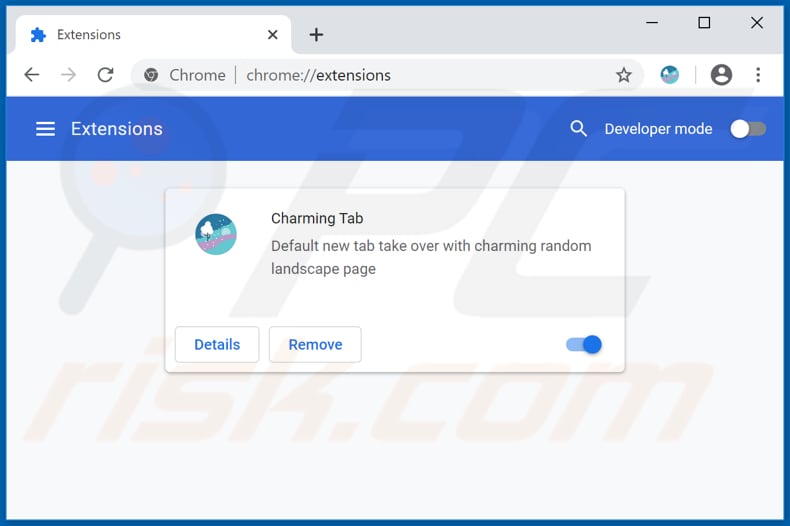
Clique no ícone do menu do Google Chrome ![]() (no canto superior direito do Google Chrome), selecione "Mais ferramentas" e clique em "Extensões". Localize "Charming Tab" e outros add-ons suspeitos de navegador recentemente instalados e remova-os.
(no canto superior direito do Google Chrome), selecione "Mais ferramentas" e clique em "Extensões". Localize "Charming Tab" e outros add-ons suspeitos de navegador recentemente instalados e remova-os.
Mude a sua página inicial:
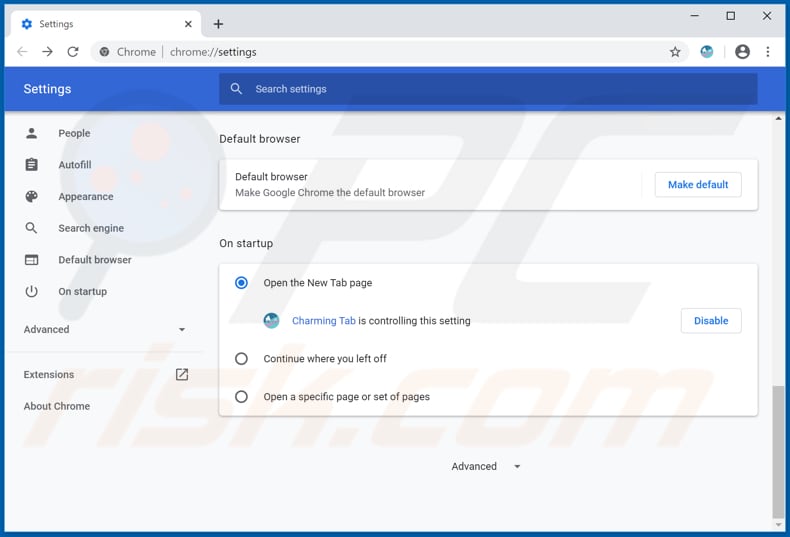
Clique no ícone do menu do Google Chrome ![]() (no canto superior direito do Google Chrome), selecione "Configurações". Na seção "Na inicialização", desabilite a "Charming Tab", procure o URL do sequestrador de navegador (hxxp://www.charming-tab.com) abaixo da opção "Abrir um conjunto específico de páginas". Se presente, clique no ícone dos três pontos verticais e selecione "Remover".
(no canto superior direito do Google Chrome), selecione "Configurações". Na seção "Na inicialização", desabilite a "Charming Tab", procure o URL do sequestrador de navegador (hxxp://www.charming-tab.com) abaixo da opção "Abrir um conjunto específico de páginas". Se presente, clique no ícone dos três pontos verticais e selecione "Remover".
Altere o seu mecanismo de pesquisa padrão:
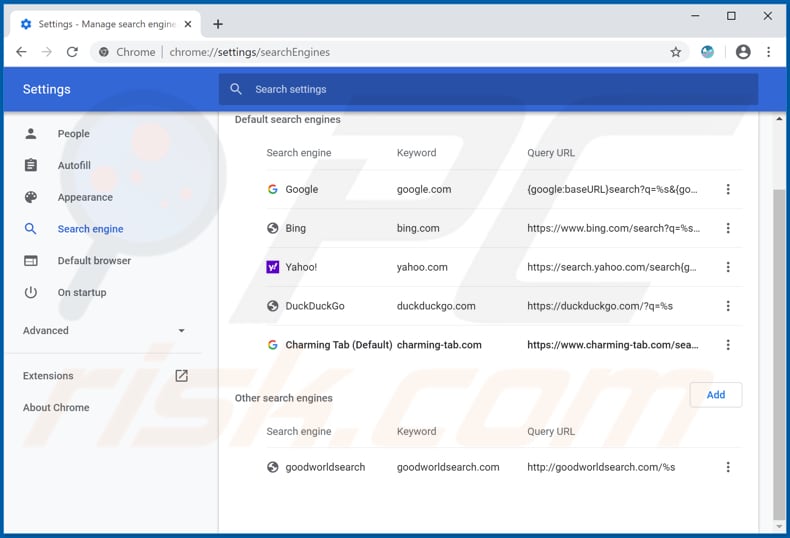
Para alterar o seu mecanismo de pesquisa padrão no Google Chrome: Clique no ícone do menu Google Chrome ![]() (no canto superior direito do Google Chrome), selecione "Configurações", na seção "Mecanismo de Pesquisa", clique em "Gerir mecanismos de pesquisa...", na lista aberta, procure "charming-tab.com". Quando localizado, clique nos três pontos verticais próximos a este URL e selecione "Remover da lista".
(no canto superior direito do Google Chrome), selecione "Configurações", na seção "Mecanismo de Pesquisa", clique em "Gerir mecanismos de pesquisa...", na lista aberta, procure "charming-tab.com". Quando localizado, clique nos três pontos verticais próximos a este URL e selecione "Remover da lista".
Método opcional:
Se continuar a ter problemas com a remoção do redirecionamento charming-tab.com, reinicie as configurações do navegador do Google Chrome. Clique no Chrome menu icon ![]() (no canto superior direito do Google Chrome) e selecione Settings. Faça scroll para o fundo do ecrã. Clique em Advanced… link.
(no canto superior direito do Google Chrome) e selecione Settings. Faça scroll para o fundo do ecrã. Clique em Advanced… link.

Depois de descer para a parte de baixo do ecrã, clique no botão Reset (Restore settings to their original defaults).

Na janela aberta, confirme que deseja redefinir as configurações do Google Chrome para o padrão, clicando no botão Reset.

 Remova os plugins maliciosos do Mozilla Firefox:
Remova os plugins maliciosos do Mozilla Firefox:
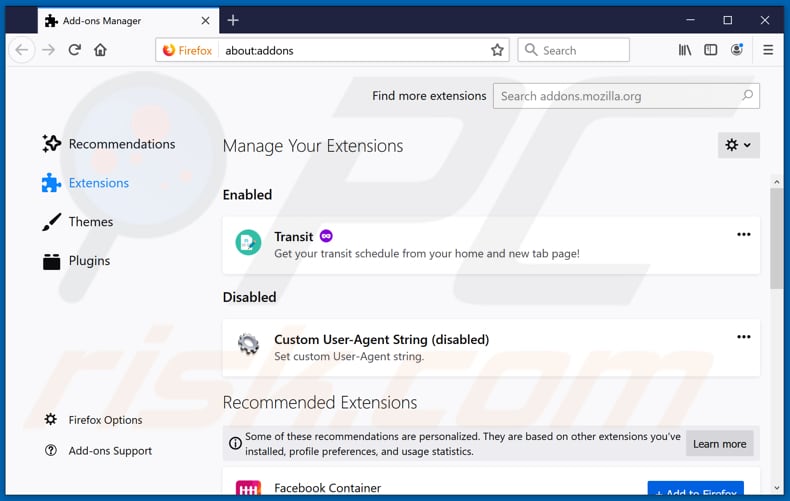
Clique no ícone do menu Firefox ![]() (no canto superior direito da janela principal), selecione "Complementos". Clique em "Extensões" e remova "Charming Tab", além de todos os outros plug-ins de navegador instalados recentemente.
(no canto superior direito da janela principal), selecione "Complementos". Clique em "Extensões" e remova "Charming Tab", além de todos os outros plug-ins de navegador instalados recentemente.
Mude a sua página inicial:
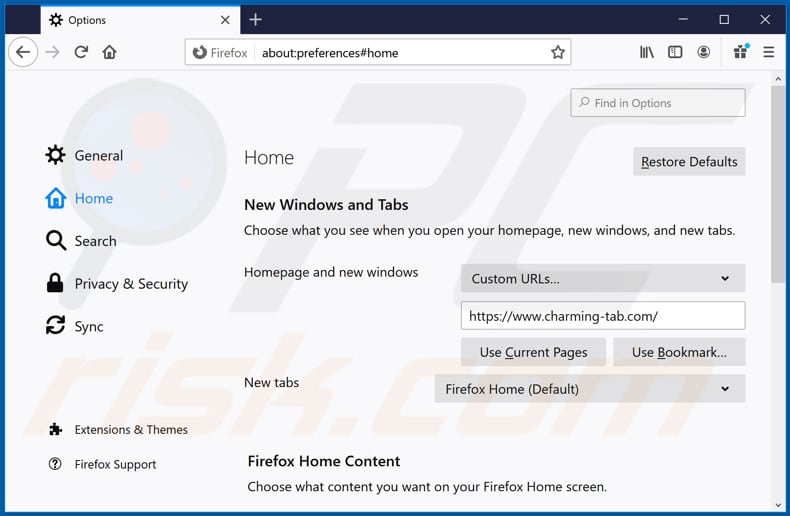
Para redefinir a sua página inicial, clique no ícone do menu Firefox ![]() (no canto superior direito da janela principal) e selecione "Opções". Na janela aberta, desative "Charming Tab" e remova hxxp://charming-tab.com e insira o seu domínio preferido, que será aberto sempre que iniciar o Mozilla Firefox.
(no canto superior direito da janela principal) e selecione "Opções". Na janela aberta, desative "Charming Tab" e remova hxxp://charming-tab.com e insira o seu domínio preferido, que será aberto sempre que iniciar o Mozilla Firefox.
Altere o seu mecanismo de pesquisa padrão:
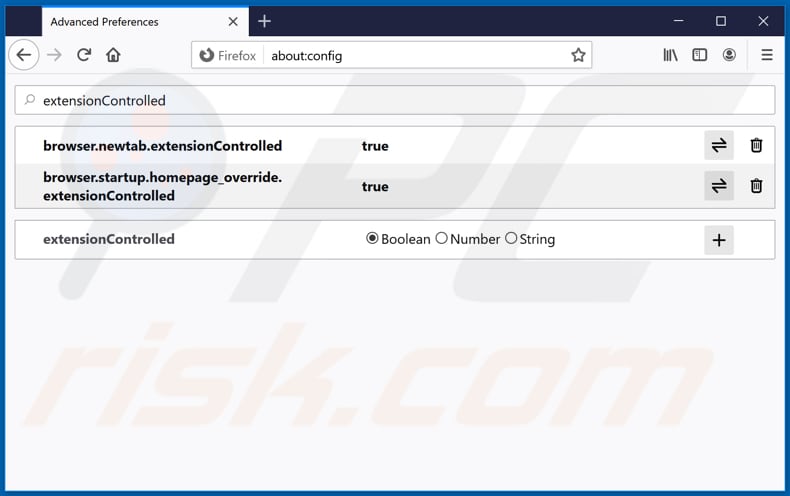
Na barra de endereço da URL, digite about: config e prima Enter.
Clique em "Terei cuidado, prometo!".
No filtro de pesquisa na parte superior, digite: "extensionControlled"
Defina os dois resultados como "false" clicar duas vezes em cada entrada ou no botão Mozilla Firefox ![]() .
.
Método opcional:
Os utilizadores de computador que estão a ter problemas com a remoção dos redirecionamento charming-tab.com, podem repor as suas definições do Mozilla Firefox. Abra o Mozilla Firefox, no canto superior direito da janela principal clique no menu Firefox ![]() , na caixa do menu suspenso escolha Menu de Ajuda Aberto e selecione o menu de ajuda firefox
, na caixa do menu suspenso escolha Menu de Ajuda Aberto e selecione o menu de ajuda firefox ![]() .
.

Selecione Informação de Soluções de Problemas.

Na janela aberta, clique no botão Repor Firefox.

Nas janelas abertas confirme que quer restaurar as suas configurações do Mozilla Firefox para padrão, clicando no botão Repor.

 Remova extensões fraudulentas do Safari:
Remova extensões fraudulentas do Safari:

Certifique-se de que o seu navegador Safari está ativo, clique no menu Safari, e depois selecione Preferências….

Na janela de preferências selecione o separador Extensões. Procure todas as extensões recentemente instaladas e desinstale as suspeitas.

Na janela de preferências selecione o separador Geral e certifique-se que a sua página inicial está definida para o URL preferido, se for alterado por um sequestrador de navegador - altere-o.

Na janela de preferências selecione o separador Pesquisar e certifique-se que a sua página de pesquisa de Internet preferida está definida.
Método opcional:
Certifique-se de que o seu navegador Safari está ativo e clique no menu Safari. Do menu suspenso, selecione Limpar Histórico e Dados dos Sites.

Na janela aberta selecione histórico todo e clique no botão Limpar Histórico.

 Remova as extensões maliciosas do Microsoft Edge:
Remova as extensões maliciosas do Microsoft Edge:

Clique no ícone do menu Edge ![]() (chromium) (no canto superior direito do Microsoft Edge), selecione "Extensões". Localize quaisquer complementos suspeitos do navegador recentemente instalados e remova-os.
(chromium) (no canto superior direito do Microsoft Edge), selecione "Extensões". Localize quaisquer complementos suspeitos do navegador recentemente instalados e remova-os.
Altere a sua página inicial e as novas configurações do separador:

Clique no ícone do menu Edge ![]() (chromium) (no canto superior direito do Microsoft Edge), selecione "Configurações". Na seção "Inicialização", procure o nome do seqUestrador de navegador e clique em "Desativar".
(chromium) (no canto superior direito do Microsoft Edge), selecione "Configurações". Na seção "Inicialização", procure o nome do seqUestrador de navegador e clique em "Desativar".
Altere o seu mecanismo de pesquisa da Internet padrão:

Para alterar o seu mecanismo de pesquisa padrão no Microsoft Edge: Clique no ícone de menu Edge ![]() (chromium) (no canto superior direito do Microsoft Edge), selecione "Privacidade e serviços", role para a parte inferior da página e selecione "Endereço Barra". Na seção "Mecanismos de pesquisa usados na barra de endereço", procure o nome do mecanismo de pesquisa indesejado na Internet. Quando localizado, clique no botão "Desativar" ao lado. Como alternativa, pode clicar em "Gerir mecanismos de pesquisa", no menu aberto, procure por mecanismos de pesquisa indesejados na Internet. Clique no ícone do puzzle Microsoft Edge (Chromium)
(chromium) (no canto superior direito do Microsoft Edge), selecione "Privacidade e serviços", role para a parte inferior da página e selecione "Endereço Barra". Na seção "Mecanismos de pesquisa usados na barra de endereço", procure o nome do mecanismo de pesquisa indesejado na Internet. Quando localizado, clique no botão "Desativar" ao lado. Como alternativa, pode clicar em "Gerir mecanismos de pesquisa", no menu aberto, procure por mecanismos de pesquisa indesejados na Internet. Clique no ícone do puzzle Microsoft Edge (Chromium) ![]() junto e selecione "Desativar".
junto e selecione "Desativar".
Método opcional:
Se continuar a ter problemas com a remoção do redirecionamento charming-tab.com, redefina as configurações do navegador Microsoft Edge. Clique no ícone do menu Edge ![]() (chromium) (no canto superior direito do Microsoft Edge) e selecione Configurações.
(chromium) (no canto superior direito do Microsoft Edge) e selecione Configurações.

No menu de configurações aberto, selecione Redefinir configurações.

Selecione Restaurar configurações para os seus valores padrão. Na janela aberta, confirme que deseja redefinir as configurações do Microsoft Edge para o padrão, clicando no botão Redefinir.

- Se isso não ajudou, siga estas instruções alternativas, explicando como redefinir o navegador Microsoft Edge.
Resumo:
 Um sequestrador de navegadir é um tipo de adware que altera as configurações do navegador de Internet do utilizador mudando o motor de busca e a página inicial padrão para sites indesejados.Mais comummente, este tipo de adware infiltra-se no sistema operacional do utilizador através de descarregamentos de software gratuito. Se o seu descarregamento for gerido por um cliente de descarregamento, certifique-se de excluir da instalação barras de ferramentas ou aplicações promovidas que procuram mudar o seu motor de busca e página inicial de Internet padrão.
Um sequestrador de navegadir é um tipo de adware que altera as configurações do navegador de Internet do utilizador mudando o motor de busca e a página inicial padrão para sites indesejados.Mais comummente, este tipo de adware infiltra-se no sistema operacional do utilizador através de descarregamentos de software gratuito. Se o seu descarregamento for gerido por um cliente de descarregamento, certifique-se de excluir da instalação barras de ferramentas ou aplicações promovidas que procuram mudar o seu motor de busca e página inicial de Internet padrão.
Ajuda na remoção:
Se estiver a experienciar problemas ao tentar remover redirecionamento charming-tab.com a partir dos seus navegadores de Internet, por favor, peça ajuda no nosso fórum de remoção de malware.
Deixe um comentário:
Se tiver informações adicionais sobre redirecionamento charming-tab.com ou a sua remoção por favor, partilhe o seu conhecimento na secção de comentários abaixo.
Fonte: https://www.pcrisk.com/removal-guides/18174-charming-tab-browser-hijacker
Partilhar:

Tomas Meskauskas
Pesquisador especialista em segurança, analista profissional de malware
Sou um apaixonado por segurança e tecnologia de computadores. Tenho experiência de mais de 10 anos a trabalhar em diversas empresas relacionadas à resolução de problemas técnicas e segurança na Internet. Tenho trabalhado como autor e editor para PCrisk desde 2010. Siga-me no Twitter e no LinkedIn para manter-se informado sobre as mais recentes ameaças à segurança on-line.
O portal de segurança PCrisk é fornecido pela empresa RCS LT.
Pesquisadores de segurança uniram forças para ajudar a educar os utilizadores de computadores sobre as mais recentes ameaças à segurança online. Mais informações sobre a empresa RCS LT.
Os nossos guias de remoção de malware são gratuitos. Contudo, se quiser continuar a ajudar-nos, pode-nos enviar uma ajuda, sob a forma de doação.
DoarO portal de segurança PCrisk é fornecido pela empresa RCS LT.
Pesquisadores de segurança uniram forças para ajudar a educar os utilizadores de computadores sobre as mais recentes ameaças à segurança online. Mais informações sobre a empresa RCS LT.
Os nossos guias de remoção de malware são gratuitos. Contudo, se quiser continuar a ajudar-nos, pode-nos enviar uma ajuda, sob a forma de doação.
Doar
▼ Mostrar comentários